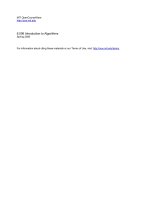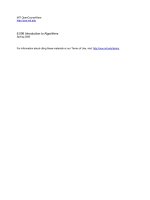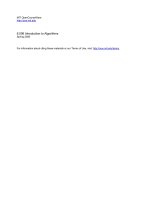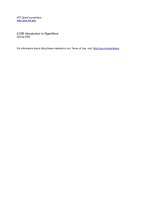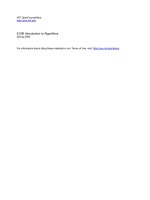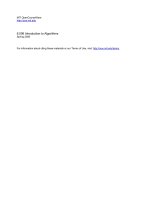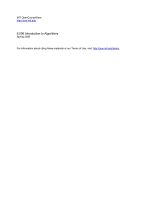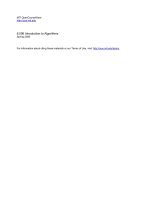Giới thiệu về các thiết bị Cisco
Bạn đang xem bản rút gọn của tài liệu. Xem và tải ngay bản đầy đủ của tài liệu tại đây (677.98 KB, 9 trang )
Created by: Dương Văn Toán – CCNP, CCSP, MCSE, LPI level 1.
3
Phần I – GIỚI THIỆU VỀ CÁC THIẾT BỊ CISCO
Chương 1: Các loại cáp và các loại kết nối
Chương 2: Giao diện Command-Line
Chương 1: Các loại cáp và các loại kết nối
Chương này sẽ cung cấp những thông tin và các câu lệnh có liên quan đến những chủ đề
sau:
- Kết nối Router hoặc Switch sử dụng cáp Rollover
- Xác định các thông số cài đặt trên PC để thực hiện kết nối Router hoặc Switch.
- Tìm hiểu về phương pháp cấu hình của những kết nối Lan khác nhau.
- Xác định các loại cáp Serial khác nhau.
- Xác định các loại cáp được sử dụng để kết nối router hoặc switch đến các thiết bị khác.
1. Kết nối Router hoặc Switch sử dụng cáp Rollover.
- Hình 1-1: Hiển thị phương pháp kết nối từ PC đến switch hoặc router thông qua cáp
Rollover.
Hình 1-1
2. Xác định các thông số cài đặt trên PC để thực hiện kết nối Router hoặc Switch.
- Hình 1-2 sẽ hiển thị hình mô tả phương pháp cấu hình trên PC để kết nối đến router hoặc
switch thông qua cáp Rollover.
Created by: Dương Văn Toán – CCNP, CCSP, MCSE, LPI level 1.
4
Hình 1-2
3. Các kết nối LAN.
- Bảng 1-1 sẽ hiển thị các loại port khác nhau và các loại kết nối khác nhau giữa các thiết
bị LAN.
Port hoặc Kết
nối
Loại Port Kết nối trực tiếp đến Cáp
Ethernet RJ-45 Ethernet Switch RJ-45
T1/E1 RJ-48C/CA81A Mạng T1 hoặc E1 Rollover
Console 8 pin Computer COM Port Rollover
AUX 8 pin Modem RJ-45
BRI S/T RJ-48C/CA81A Thiết bị NT1 hoặc PINX RJ-45
BRI U WAN RJ-49C/CA11A Mạng ISDN RJ-45
Created by: Dương Văn Toán – CCNP, CCSP, MCSE, LPI level 1.
5
4. Các loại cáp Serial.
- Hình 1-3 sẽ hiển thị đầu cáp DB-60 của một cáp serial dùng để kết nối đến các router
2500.
- Hinh 1-4 sẽ hiển thị đầu cáp Smart Serial của một loại cáp serial được dùng để kết nối
đến Port Smart Serial trên router. Các port smart serial có thể tìm thấy trên modular của
các router, như ISR (x800), hoặc trên các modular router cũ như: 1700 hoặc 2600.
- Hình 1-5 sẽ hiển thị đầu cáp DTE đực và DTE cái, là đầu cáp còn lại trên các loại cáp
serial.
- Thông thường các máy xách tay ngày nay chỉ có các port USB, không có các port Serial.
Vì vậy, bạn cần trang bị thêm một đầu nối chuyển đổi từ USB sang Serial (USB-to-Serial),
hiển thị trong hình 1-6.
Hình 1-3: Cáp Serial (2500)
Hình 1-4: Cáp Smart Serial (1700, 1800, 2600, 2800).
Created by: Dương Văn Toán – CCNP, CCSP, MCSE, LPI level 1.
6
Hình 1-5: Cáp V35 DTE và DCE.
Hình 1-6: Đầu chuyển đổi từ USB sang Serial cho Labtop.
5. Phương pháp sử dụng các loại cáp Serial.
- Bảng 1-2 sẽ mô tả cách để sử dụng các loại cáp serial. Điều này rất quan trọng để chắc
chắn rằng bạn cài đặt đúng các loại cáp.
Bảng 1-2: Phương pháp sử dụng các loại cáp để kết nối thiết bị.
If Device A Has A: And Device B Has A: Then Use This Cable:
Cổng COM trên máy tính Cổng Console của
Router/switch
Rollover
Card NIC của máy tính Switch Cáp thẳng
Created by: Dương Văn Toán – CCNP, CCSP, MCSE, LPI level 1.
7
Card NIC của máy tính Card NIC của máy tính Cáp chéo
Cổng của switch Cổng Ethernet của Router Cáp thẳng
Cổng của switch Cổng của switch Cáp chéo
Cổng Ethernet của Router Cổng Ethernet của Router Cáp chéo
Card NIC của máy tính Cổng Ethernet của Router Cáp chéo
Cổng Serial của Router Cổng Serial của Router Cáp serial DCE/DTE
- Bảng 1-3 là danh sách vị trị các PIN của các loại cáp: Thẳng, chéo, và cáp Rollover.
Bảng 1-3: Vị trí của các PIN trên các loại cáp khác nhau.
Cáp thẳng Cáp chéo Cáp Rollover
Pin 1 – Pin 1 Pin 1 – Pin 3 Pin 1 – Pin 8
Pin 2 – Pin 2 Pin 2 – Pin 6 Pin 2 – Pin 7
Pin 3 – Pin 3 Pin 3 – Pin 1 Pin 3 – Pin 6
Pin 4 – Pin 4 Pin 4 – Pin 4 Pin 4 – Pin 5
Pin 5 – Pin 5 Pin 5 – Pin 5 Pin 5 – Pin 4
Pin 6 – Pin 6 Pin 6 – Pin 2 Pin 6 – Pin 3
Pin 7 – Pin 7 Pin 7 – Pin 7 Pin 7 – Pin 2
Pin 8 – Pin 8 Pin 8 – Pin 8 Pin 8 – Pin 1
Chương 2: Giao diện Command-Line.
Chương này sẽ cung cấp những thông tin và các câu lệnh có liên quan đến những chủ đề
sau:
- Các câu lệnh tắt.
- Sử dụng phím Tab để hoàn thành câu lệnh
- Sử dụng phím “ ? “ để trợ giúp.
- Câu lệnh: enable
- Câu lệnh: exit
- Câu lệnh: disable
- Câu lệnh: logout
- Chế độ cấu hình Setup.
- Phím trợ giúp.
- Các câu lệnh đã thực thi.
- Câu lệnh: Show
1. Các câu lệnh tắt.
- Để sử dụng các câu lệnh có hiệu quả hơn, phần mềm Cisco IOS có một số câu lệnh được
phép nhập tắt. Mặc dù vậy phương pháp này lại được sử dụng rất nhiều trong thực tế khi
làm việc với phần mềm Cisco IOS, nhưng khi bạn tiến hành các bài thi của Cisco, thì chắc
chắn rằng bạn cần phải lắm được các câu lệnh đầy đủ.